【小米助手电脑版下载】小米助手官方版 v3.2.522.32 最新电脑版
软件介绍
小米助手电脑版是一款广受欢迎的手机管理工具,支持市面上大部分安卓手机,与小米手机的配合更是天衣无缝,许多功能都只有小米手机才能使用,例如小米UI,其他的手机需要刷ROM,而小米手机可以免流量闪电升级,此外还有更多实用功能等待用户去体验。
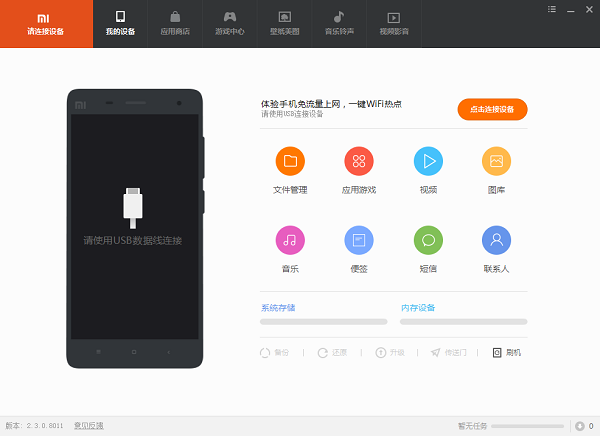
小米助手软件功能
手机系统升级:使用手机系统升级功能就是能帮你升级MIUI到最近更新的版本,帮你完成下载拷贝,刷机这一过程,让升级手机更简单。
备份与还原:该功能与手机端的备份功能类似,不过可以将备份数据放置在电脑上,节省更多手机空间。
共享上网:没有WIFI也不怕,用手机连接PC后,开启共享上网,手机就可以通过PC的网络访问了,无论是下载音乐,还是下载大型音乐,都能让下载速度飚起来。
设置中开启APK安装后,点击APK直接安装应用。
小米助手软件特色
快速升级MIUI:小米助手一键式操作升级系统,安全高效。
安全备份:小米助手可以将资料备份至电脑,安全便捷。
共享网络:手机连接电脑即可上网,快速下载。
丰富资源下载:小米助手分享新更新且最全的应用、游戏、壁纸、音乐等,应有尽有。
小米助手使用方法
小米助手怎么把照片导入电脑?
1、首先在电脑上安装小米助手并打开,然后将手机和电脑用数据线连接,连接成功之后在小米助手主界面上会显示下图所示信息,其中就有照片数量
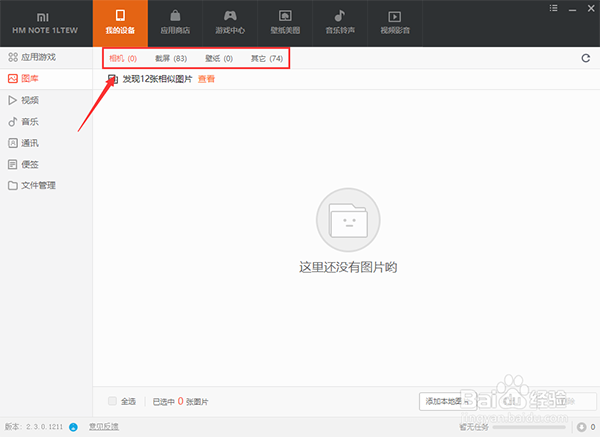
2、点击图片进入到图库界面,通过小米助手软件可以查看手机上存储的所有照片
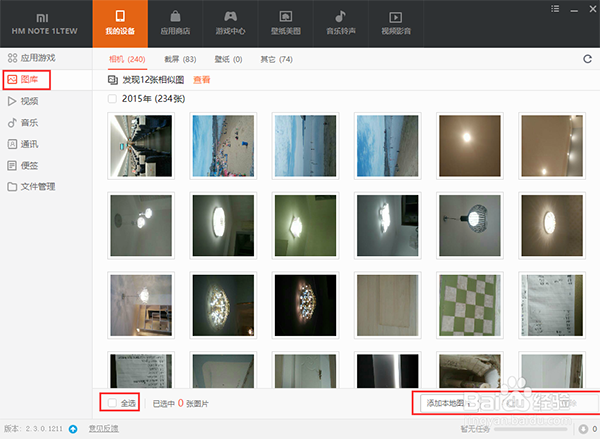
3、接下来点击该界面左下方的“全选”按钮,然后选择“导出”选项,弹出选择文件夹对话窗口
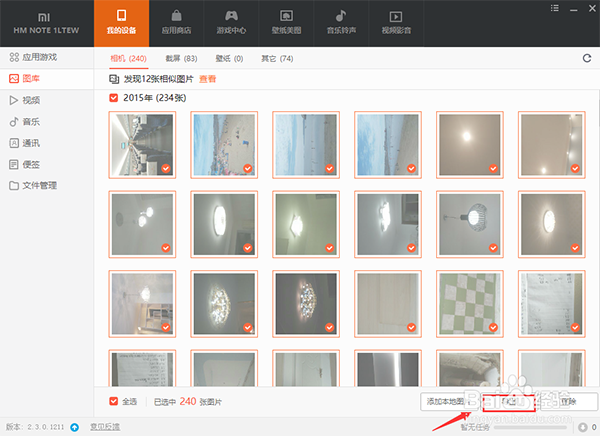
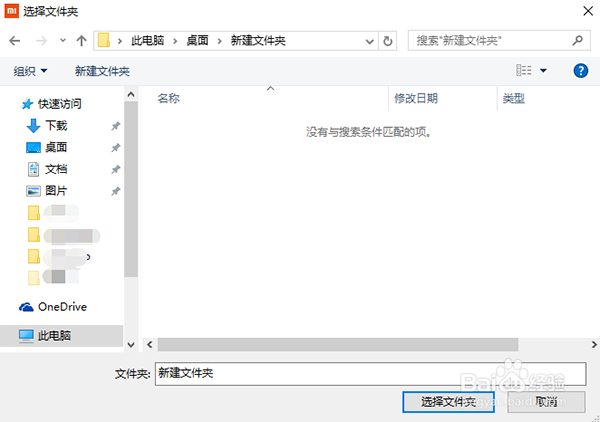
4、选择合适的保存路径之后,点击“保存”按钮,即可开始将手机上的照片批量导出到电脑上,如下图所示
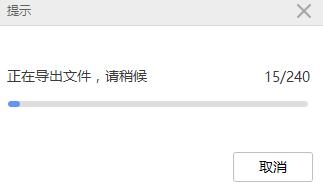
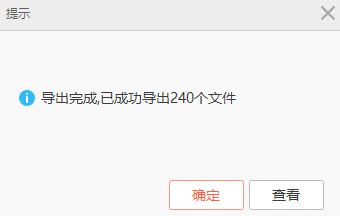
5、导出成功之后,为了节约手机上的内存,可以直接通过小米助手将手机上的照片直接删除,如下图所示
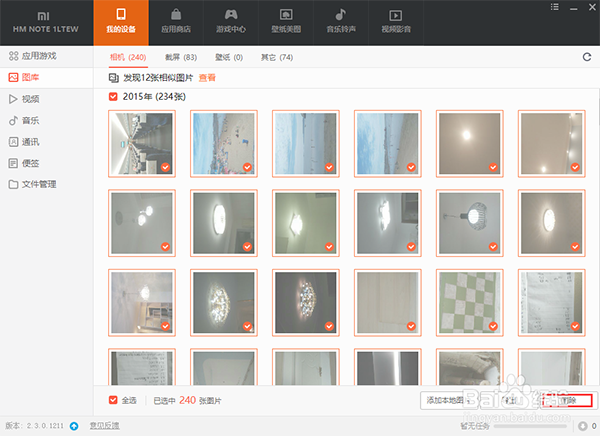
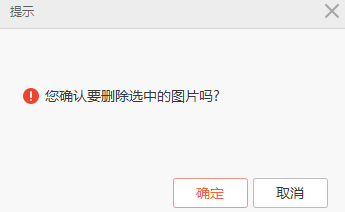
6、需要注意的是小米助手图库内也是有多个文件夹的,要想将手机上所有的图片都保存到电脑上,就需要按照不同的文件夹分别进行操作,如下图所示
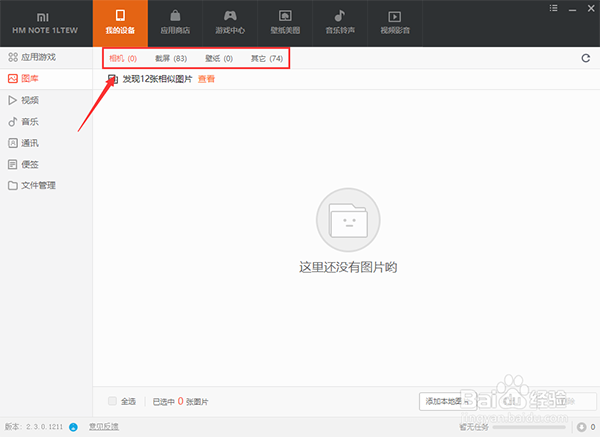
小米助手怎么管理手机?
1、小米助手使用是非常简单的,在电脑中安装软件之后,将小米手机与电脑连接,之后打开小米助手就可以了
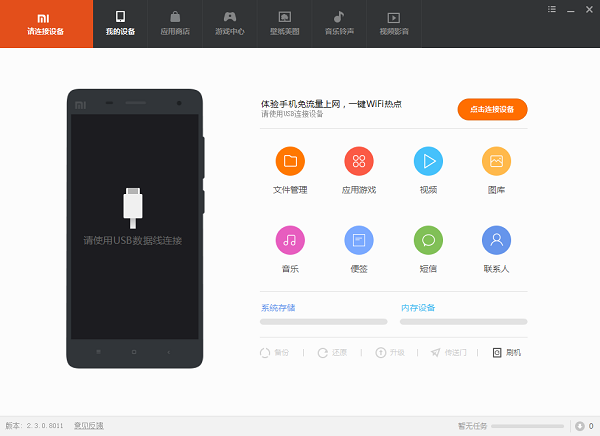
2、进入小米助手的应用管理页面后,就可以非常方便的增删、导出、查看应用详情,便捷的管理手机里的资源
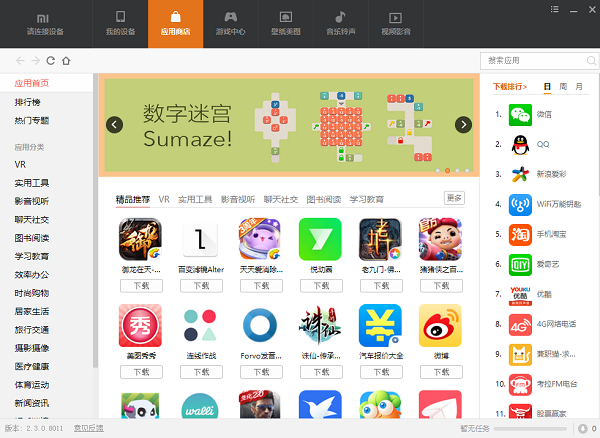
3、全新的游戏中心、壁纸美图、音乐铃声、视频影音,内容丰富,层次清晰,下载便捷
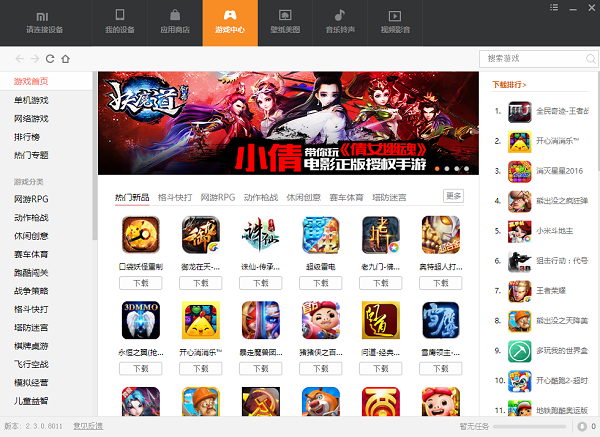
4、小米助手还可以非常方便的帮助您手机系统升级以及刷机
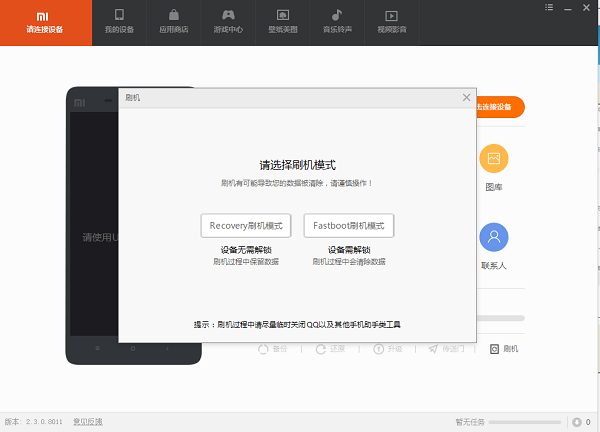
小米助手常见问题
Q:小米助手的共享上网是什么概念?
A:就是如果你的电脑(台式/笔记本)正在上网,那么只需要用数据线连接电脑就能让手机直接使用电脑当前正在连接的网络上网。
Q:小米助手怎样让小米手机共享上网?
A:首先用数据线连接手机和电脑,然后打开小米助手,接着点击“共享上网”按钮即可实现共享上网。
Q:为什么小米助手不识别我的小米手机?
A:小米助手只能用于搭载MIUIv5操作系统的小米手机,所以请先确保你的小米手机已经升级到了v5系统。
Q:我的手机是MIUIv5,为什么小米助手还是不识别?
A:连接电脑后进入Fastboot模式,自动安装好驱动后再重新启动手机就可以识别了。
Q:使用小米助手能直接在电脑上更新手机系统吗?
A:可以的,只需要将小米手机用数据线连接电脑,然后开启小米助手并点击“手机系统升级”按钮即可。
Q:小米助手支持小米手机2稳定版吗?
A:小米手机2稳定版已经升级到MIUIv5版,所以已经能完美使用小米助手了。
Q:小米助手支持小米手机1和小米手机1s吗?
A:小米手机1和小米手机1S稳定版还没有升级到MIUIv5版,因此暂时仅支持小米手机1和小米手机1S最新开发版。不过小米手机1和小米手机1S的稳定版很快也会升级到MIUIv5,届时就能完美使用小米助手了。
Q:小米手机2的联通版、电信版可以升级MIUIv5吗?
答:完全可以,刷小米手机2标准版的稳定版或开发版即可,不过可能会失去联通、电信版自带的运营商专有应用。
Q:为什么无法使用小米助手的网络共享功能?
A:请确保电脑使用的网络没有连接VPN。
小米助手安装方法
1、在知识兔下载的小米助手安装包后,双击下载好的.exe文件进入小米助手安装界面,点击【开始安装】软件会自动默认安装,您需要耐心等待安装完成即可。
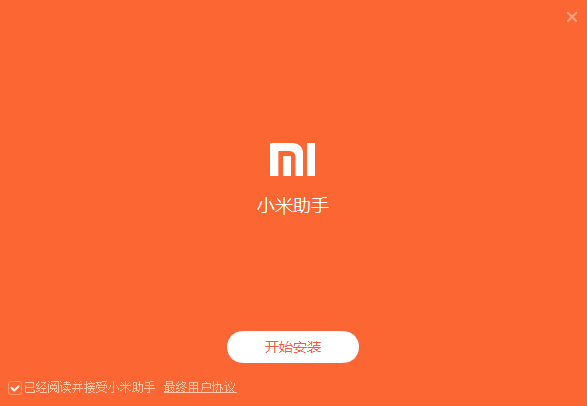
2、软件安装完成后,会自动打开小米助手软件。
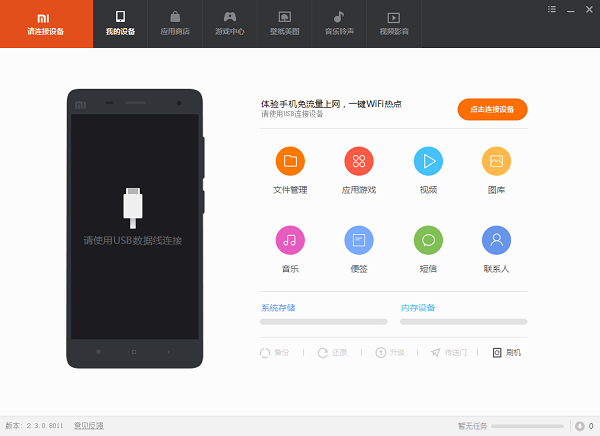
下载仅供下载体验和测试学习,不得商用和正当使用。

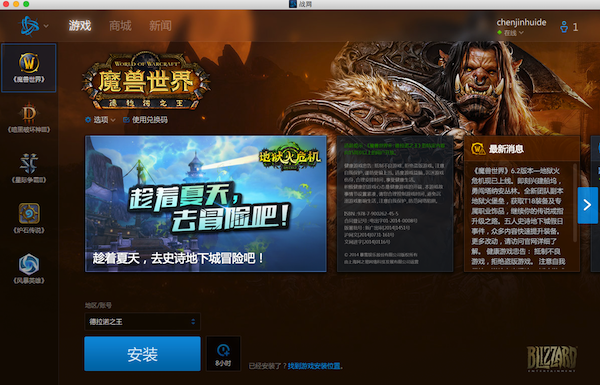
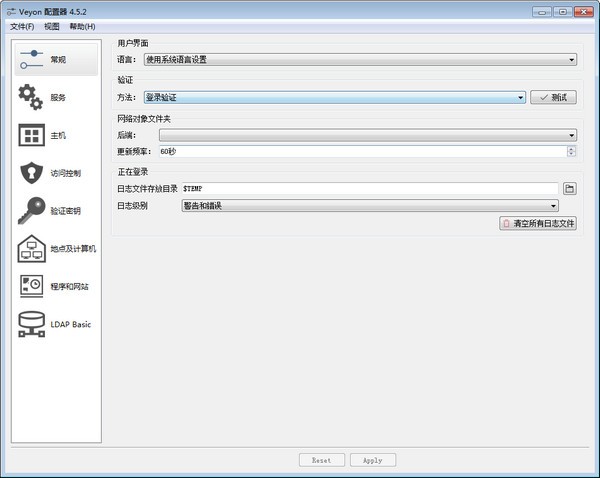
发表评论